Для пользователей iPhone или Android текстовые сообщения, вероятно, являются одной из самых ценных вещей на устройстве. Почти все используют приложение Message для общения с друзьями, родственниками и т. Д., И некоторые драгоценные разговоры будут много значить для вас Даже если никто не захочет потерять важные тексты, все еще существует множество ситуаций, которые могут привести к неожиданному удалению текстовых сообщений, таких как ошибочное удаление, обновление системы, проблема с джейлбрейком и т. Д. Если вы застряли в такой проблеме и задаетесь вопросом, возможно ли восстановить удаленные текстовые сообщения, вы пришли в нужное место.
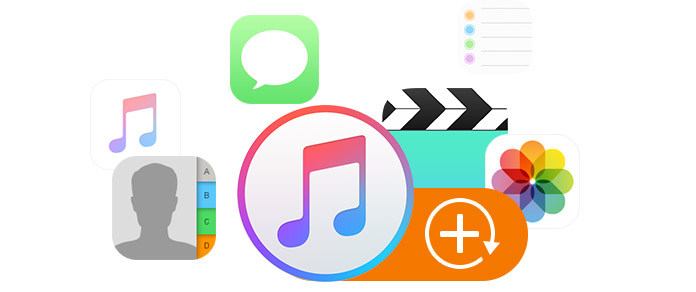
Что, как и где хранит iTunes Backup
Я сделал резервную копию своего iPhone на своем компьютере в iTunes, прежде чем отправиться в Apple Store, где ремонтировали мой iPhone. Когда я вернулся домой с хорошим, я снова запустил iTunes на ПК и приготовился восстановить свой iPhone. Очень странно, я нашел свои медиафайлы в iTunes, но не смог найти картинки и фотографии. Резервирует ли iTunes фотографии или картинки? Где хранится резервная копия iTunes? Как изменить местоположение, в котором iTunes хранит файлы, или извлечь резервную копию iTunes? Я действительно смущен сейчас.
Это вопрос из обсуждений Apple. iTunes Apple предлагает пользователям создать резервную копию данных iOS (iPhone, iPad и iPod) или импортировать видео в iTunes для воспроизведения. Тем не менее, вы действительно хорошо это знаете? Вы знаете, может ли это сделать резервные копии фотографий или картинок? Знаете ли вы, как сделать резервную копию музыки iPhone в iTunes? Где iTunes сохраняет резервную копию для iPhone / iPad / iPod на Windows или Mac? Знаете ли вы способ восстановления вашего iPhone из резервное копирование ITunes? Такие вопросы действительно хлопотны, если вы хотите использовать приложение iTunes. Этот пост покажет вам простое краткое описание резервного копирования iTunes.
iTunes может создавать резервные копии фотографий и картинок. И он может создавать резервные копии других различных данных с устройств iOS. Ниже приведены подробности.
Фотографии и изображения |
Снимки с камеры, скриншоты, сохраненные изображения, обои и т. Д. |
Медиа-файлов |
Фильмы, музыка, видео (другое приложение / устройство), мелодии и т. Д. |
Сообщения и журналы вызовов |
iMessage, SMS-сообщение, голосовое сообщение, контакты, история звонков и т. д. |
Данные приложения |
• Настройки приложений, предпочтения, данные, документы и профили установки. |
настройка |
• Сетевые настройки (точки доступа Wi-Fi, настройки VPN, настройки сети) |
Записи и календарь и закладки |
• Заметки, голосовые заметки, голосовая почта |
Другое |
• История Safari, автономные данные, кеш просмотра, кэш почты / сообщения / вложения, временные файлы и т. Д. |
• Контент из iTunes и магазинов приложений или файлы PDF, загруженные непосредственно в iBooks.
• Контент, синхронизируемый из iTunes, например импортированные файлы MP3 или компакт-диски, видео, книги и фотографии.
• Фотографии, уже хранящиеся в облаке, например My Photo Stream и iCloud Photo Library.
• Информация и настройки Apple Pay.
• Настройки Touch ID
• Данные об активности, состоянии и связке ключей (для резервного копирования этого содержимого необходимо использовать зашифрованное резервное копирование в iTunes.)
Есть несколько способов сделать резервную копию iPhone / iPad / iPod в iTunes. Обычный способ, который предлагает Apple, настолько прост, насколько вам нравится. Запустите последнюю версию iTunes на своем ПК> Подключите iPhone к ПК с помощью USB-кабеля> Найдите и щелкните свой iPhone ![]() (маленький значок iPhone рядом с многоточием под строкой меню)> «Сводка»> «Резервные копии»> «Этот компьютер». Затем нажмите «Создать резервную копию сейчас» в правом нижнем углу, чтобы создать резервную копию данных iPhone в iTunes. Если у вас есть iPad или iPod, они работают точно так же. Но этот способ требует много времени, и вам нужно создавать резервные копии всех данных, не выбирая отдельные или частичные данные. А для фотографий, резервных копий сообщений и т. Д. Вы не можете просматривать файлы резервных копий iTunes. Таким образом, вы можете попробовать другие способы выборочной синхронизации iPad с iTunes.
(маленький значок iPhone рядом с многоточием под строкой меню)> «Сводка»> «Резервные копии»> «Этот компьютер». Затем нажмите «Создать резервную копию сейчас» в правом нижнем углу, чтобы создать резервную копию данных iPhone в iTunes. Если у вас есть iPad или iPod, они работают точно так же. Но этот способ требует много времени, и вам нужно создавать резервные копии всех данных, не выбирая отдельные или частичные данные. А для фотографий, резервных копий сообщений и т. Д. Вы не можете просматривать файлы резервных копий iTunes. Таким образом, вы можете попробовать другие способы выборочной синхронизации iPad с iTunes.
Таким образом, вы также можете найти опцию галочки «Зашифровать резервную копию iPhone» и создать зашифрованный пароль iTunes для ваших важных файлов. Когда вы восстанавливаете резервную копию iTunes, вам также нужен этот пароль. Забыли пароль iTunes? Исправь это сейчас же.
После создания резервной копии iTunes как узнать, удалось ли вам выполнить резервное копирование данных? Ответ: вы можете проверить резервную копию iTunes. Нажмите кнопку меню (![]() ) в левом верхнем углу и на вкладке «Предпочтения»> «Устройство». Вы найдете все резервные копии с именами устройств и датами резервного копирования. Если вы не уверены, что ваша подробная информация, такая как контакты, фотографии, сообщения и т. Д., Была успешно скопирована или нет, вы можете обратиться к проверить контакты хранятся в iTunes.
) в левом верхнем углу и на вкладке «Предпочтения»> «Устройство». Вы найдете все резервные копии с именами устройств и датами резервного копирования. Если вы не уверены, что ваша подробная информация, такая как контакты, фотографии, сообщения и т. Д., Была успешно скопирована или нет, вы можете обратиться к проверить контакты хранятся в iTunes.
К настоящему времени вы знаете, что iTunes может выполнять резервное копирование данных, и вы также можете проверить, сделали ли вы резервную копию iTunes. Но знаете ли вы, где находится хранилище файлов резервных копий iTunes на Windows XP / 7/8/10 или MacBook Pro / Air? Можете ли вы изменить местоположение, где iTunes хранит резервную копию вручную?
Резервная копия iTunes находится на вашем Mac или компьютере, как указано ниже:
Windows XP: C: \ Documents and Settings \ Администратор (имя пользователя) \ Данные приложения \ Apple Computer \ MobileSync \ Backup \
Windows 7/8/10: C: \ Users \ имя пользователя \ AppData \ Roaming \ Apple Computer \ MobileSync \ Backup \
Mac OS X: \ Библиотека \ Поддержка приложений \ MobileSync \ Backup \
iTunes может создавать резервные копии данных iOS, но вам не разрешено просматривать любые другие резервные копии, кроме медиафайлов. Вы можете перенести iTunes Library на внешний диск или флешка для прослушивания в будущем. Кроме того, вы можете перестроить медиатеку iTunes, чтобы вручную изменить свой плейлист iTunes. Но вы должны быть более осторожны, чтобы сделать это.
Кстати, если вы хотите перенести резервную копию iTunes или восстановить удаленные файлы iTunes, вам может понадобиться FoneLab - восстановление данных iPhone, уважаемая программа iTunes резервного копирования экстрактор, чтобы помочь вам.